如何用PS软件进行简单的图片修补?
溜溜自学 平面设计 2022-08-05 浏览:898
工具/软件
硬件型号:雷神(ThundeRobot)911Zero
系统版本:Windows10
所需软件:PS2017
方法/步骤
第1步
打开PS软件
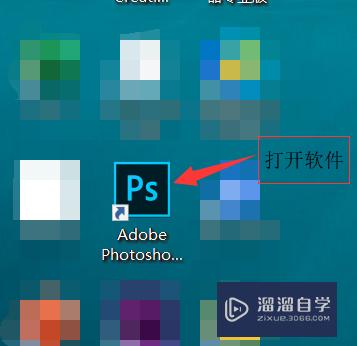
第2步
第一步:点击PS软件的“文件”按钮,从下拉菜单中选择“打开”;
第二步:从桌面选择需要进行修饰的示范图片(为便于操作,将示范图片放置在桌面上,也可以重新新建一个文件夹,将示范图片存储在文件夹中);
第三步:点击“打开”按钮。
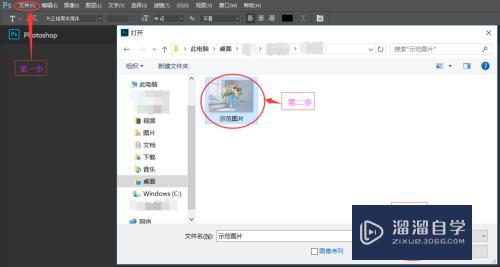
第3步
若对图片进行粗略修饰,则选择“污点修复画笔工具”,直接在图片上进行修饰即可;若对图片进行精细修饰,则选择“修复画笔工具”,按住Alt键以定义用来修复图像的源点,随后在图片需要修饰的地方进行修饰。

第4步
图片修饰完成。
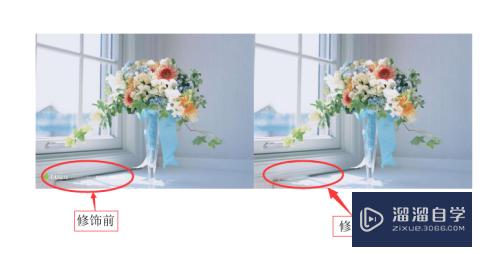

注意/提示
好啦,本次小溜为大家分享的“如何用PS软件进行简单的图片修补?”就到这里啦,如果恰好对你有用的话记得点赞哦!本站会持续分享更多实用的内容,以及相关的学习课程,需要的朋友快多多支持溜溜自学吧!
相关文章
距结束 04 天 16 : 46 : 19
距结束 00 天 04 : 46 : 19
首页










